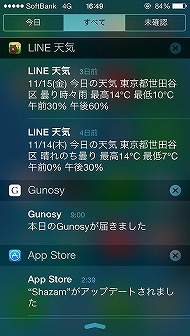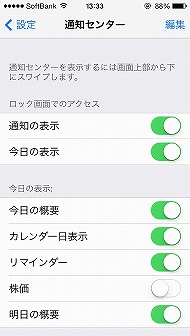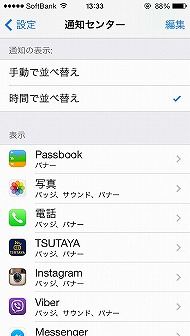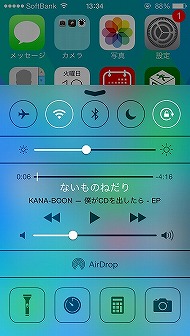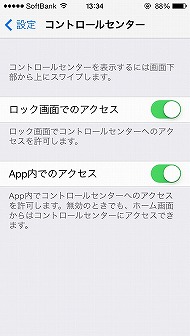「iOS 7」で使い勝手が大きく改良――通知/コントロールセンター、Air Dropなどを試す:iPhone 5sロードテスト 第3回(1/2 ページ)
iPhone 5sに搭載される「iOS 7」は、本連載の第1回でも述べたように、デザインにおける変更はもちろん、使い勝手も大きく刷新された。特に、Androidスマホと併用している筆者にとっては、“Androidにあって、iPhoneに足りなかったもの”が補完された印象を受けた。そこで、今回はiOS 7の魅力について、あらためて触れたい。
「通知センター」からスケジュールを素早くチェック
iOS 7のなかでも顕著に使いやすくなったと感じるのは「通知センター」だ。画面上部のステータスバーを下方向にスワイプすると表示される仕様はiOS 6と同じだが、その内容が大きく充実している。
タブは「すべて」「今日」「未確認」に分類されるようになった。「今日」のタブからカレンダーに登録しているスケジュールを確認できるのがいい。直近の予定については何分後に開始するかというのも表示されるので安心感がある。
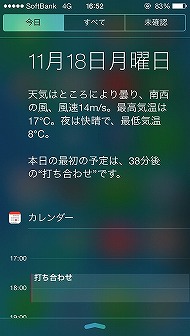
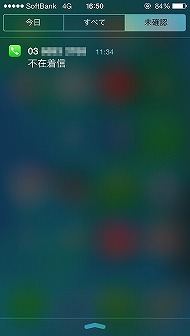 画面上部のタブを切り替えて使用する。「今日」タブでは当日のさまざまな情報を確認できる。スケジュールが登録されている場合は、その予定をタップすると「カレンダー」の詳細画面に切り替わる(写真=左)。「未確認」タブには、通知があってもアプリを開いて確認していない情報のみが表示される(写真=右)
画面上部のタブを切り替えて使用する。「今日」タブでは当日のさまざまな情報を確認できる。スケジュールが登録されている場合は、その予定をタップすると「カレンダー」の詳細画面に切り替わる(写真=左)。「未確認」タブには、通知があってもアプリを開いて確認していない情報のみが表示される(写真=右)また、ロック画面でも素早く通知を確認できるのは利便性が高い。ただ、第三者にカレンダーの内容や着信履歴などを見られてしまう可能性はあるので、そのあたりが気になる人は「設定」→「通知センター」→「ロック画面でのアクセス」で表示をオフにしておこう。
「今日」に表示する情報についてもカスタマイズが可能だ。筆者は「株価」をあまり気にしないので、この通知のみオフにしている。通知内容も同様だが、自分にとって必要な情報のみを表示できるのはありがたい。
機能のオン/オフが可能な「コントロールセンター」が便利
設定のなかでも特に頻繁に変更するのは、「Wi-Fi」と「画面の明るさ」ではないだろうか。iOS 6ではこれらを「設定」アプリを開いて変更する必要があったが、「コントロールセンター」を使うことで、その必要性はかなり減っている。コントロールセンターは画面下部を上方向にスワイプすると表示される。
利用できる機能は、機内モード、Wi-Fi、Bluetooth、おやすみモード、画面の自動回転のオン/オフ、画面の明るさ調整、音楽プレーヤーの操作、AirDrop、懐中電灯、タイマー、電卓、カメラの起動だ。
新たに搭載された「懐中電灯」機能は、端末背面のカメラのフォトライトの点灯のオン/オフを切り替えられる機能。暗い場所で足元を照らす際やカバンの中の鍵を探す際などに役立つ。これまではサードパーティー製のアプリをダウンロードすれば同様の機能を使えたが、アプリが不要になったのがありがたい。
また、iOS 6では再生中の音楽を操作するのにホームボタンを2回押さなければならかったが、その手間が不要になったのも個人的にはうれしい。音楽の再生中に画面を消灯して再びロック画面に移ると、音楽再生用の操作パネルやジャケット写真が表示されるのも進化ポイントだといえる(iOS 6では音楽再生中にロック画面に戻ってから音楽を操作するには、ホームボタンを2度押す必要があった)。
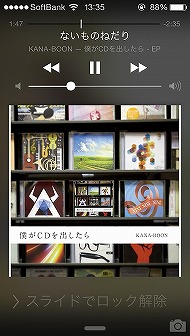 これまではロック画面でもホームボタンをダブルクリックしなければ音楽プレーヤーの操作ができなかったが、iOS 7ではコントロールセンターから操作が可能。ジャケット写真も表示される。また、従来どおり、ロック画面からカメラの起動にも対応する
これまではロック画面でもホームボタンをダブルクリックしなければ音楽プレーヤーの操作ができなかったが、iOS 7ではコントロールセンターから操作が可能。ジャケット写真も表示される。また、従来どおり、ロック画面からカメラの起動にも対応する初期状態ではロック画面からコントロールセンターにアクセスできるが、セキュリティ面の心配はほぼないといえる。例えばカメラを起動しても、カメラの終了時もロック解除しなければ端末内のデータにアクセスできない。通常は撮影時、画面左下に表示されるサムネイルをタップすれば「カメラロール」に保存された写真を参照できるが、ロック画面からカメラを起動した場合は、既存の写真と動画データは表示されない。
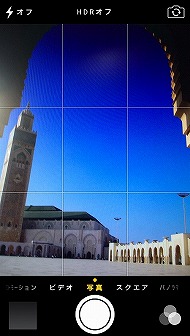
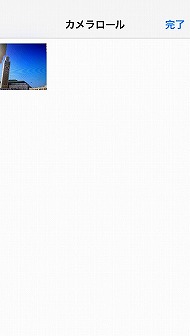 通常は左下にカメラロール内の写真が表示されるが、ロック画面から「カメラ」を起動すると非表示になる(写真=左)。サムネイルをタップすると、これまでの写真は表示されずに、ロック解除前に撮影した写真のみが表示される(写真=右)
通常は左下にカメラロール内の写真が表示されるが、ロック画面から「カメラ」を起動すると非表示になる(写真=左)。サムネイルをタップすると、これまでの写真は表示されずに、ロック解除前に撮影した写真のみが表示される(写真=右)コントロールセンターは便利な機能だが、ゲームのプレイ中などに不意に表示されるとストレスを感じることがある。アプリの起動中に利用できるのがいいときと、不便に感じるときがあるので、「設定」→「コントロールセンター」の「App内でのアクセス」を、状況に応じてオンかオフにした方がいいだろう。オフにすれば、アプリの使用中はコントロールセンターは表示されなくなる。
筆者が物足りなさを感じた点を挙げるとすれば、利用する機能をカスタマイズできない点だ。Androidでは機能の並び替えや表示のオン/オフなどができる機種もあるので、iOSのそのあたりの改良については今後に期待したい。
関連記事
 iOS 6と比べてココが便利/不便になった――「iOS 7」詳細レビュー
iOS 6と比べてココが便利/不便になった――「iOS 7」詳細レビュー
日本では9月19日から「iOS 7」が提供されている。グラフィックが一新され、コントロールセンターやAir Dropなどの新機能も多く追加された。ここでは、100以上あるという新機能の中から、特に注目度の高いものをピックアップしてレビューした。 iPhone 5sロードテスト 第2回:「A7チップ」と「M7コプロセッサ」の恩恵を体感する
iPhone 5sロードテスト 第2回:「A7チップ」と「M7コプロセッサ」の恩恵を体感する
iPhone 5sで大きく変わった部分の1つ、いや2つが、「A7チップ」と「M7コプロセッサ」だ。A7によって処理能力が向上し、M7コプロセッサによってバッテリーの持ちが向上した。具体的にどんなメリットがあるのか、見ていこう。 iPhone 5sロードテスト 第1回:iPhone 5sで欲しかった“あの色”をゲット/iOS 7で使い心地も大きく変化
iPhone 5sロードテスト 第1回:iPhone 5sで欲しかった“あの色”をゲット/iOS 7で使い心地も大きく変化
早くも発売から約2か月が経ったiPhone 5s。「結局のところ、使い勝手はどうなのか?」とお思いの読者もまだまだ多いだろう。そこで、iPhone 5sのリアルユーザーである筆者が日々使いながら感じているあれこれを本連載で紹介しよう。 ドコモも販売:Apple、64bitプロセッサーと指紋センサー搭載の「iPhone 5s」を発表 9月20日発売
ドコモも販売:Apple、64bitプロセッサーと指紋センサー搭載の「iPhone 5s」を発表 9月20日発売
米Appleは9月10日(現地時間)、64bitプロセッサーと指紋センサーを搭載したiPhoneの新モデル「iPhone 5s」を発表した。国内ではドコモから発売されることも明らかになった。 写真で解説する「iPhone 5s」の外観と新機能
写真で解説する「iPhone 5s」の外観と新機能
Appleが9月11日、日本のメディア向けに新型iPhoneを紹介するプレスイベントを開催。短時間ながらiPhone 5sの実機に触れてきたので、見どころをお伝えしよう。 それは調和による進化――iOS7の魅力を引き出す“2つのiPhone”
それは調和による進化――iOS7の魅力を引き出す“2つのiPhone”
2013年はiOSとiPhoneのどちらもより洗練され、大きく進化した年だ。新しいiOSと新しいiPhoneから、どのような未来が見えてくるのか。「iPhone 5s」と「iPhone 5c」の発売に先立ち、じっくりと試す機会を得たので、両機種の魅力をリポートしたい。 荻窪圭の携帯カメラでこう遊べ:シンプルなまま画質が向上、楽しさも加わった「iPhone 5s」のカメラ
荻窪圭の携帯カメラでこう遊べ:シンプルなまま画質が向上、楽しさも加わった「iPhone 5s」のカメラ
画素サイズが15%大きくなり、F値が2.2に明るくなり、ライトが2つ付いた「iPhone 5s」のカメラ。スペックが向上したのは分かったが、実際はどうなのか? iPhone 5と比較しながらレビューしていこう。 荻窪圭のiPhoneカメラ講座:第30回 iPhone 5sのカメラ、ここがスゴイ(高速連写編)
荻窪圭のiPhoneカメラ講座:第30回 iPhone 5sのカメラ、ここがスゴイ(高速連写編)
何回かiPhone 5sのカメラについて話をしたい。まずはここがスゴイ!というポイントの紹介と、「高速連写」の楽しみ方から。 荻窪圭のiPhoneカメラ講座:第31回 iPhone 5sのカメラ、ここがスゴイ(スローモーション動画編)
荻窪圭のiPhoneカメラ講座:第31回 iPhone 5sのカメラ、ここがスゴイ(スローモーション動画編)
iPhone 5sのカメラが全体的に良くなったって話はしたので、今回はスローモーション動画のいじり方。データをパソコンへ渡したいというかたもどうぞ。 実効速度はどれくらい?――iPhone 5/5s/5cの6機種を都内15箇所でスピードテスト
実効速度はどれくらい?――iPhone 5/5s/5cの6機種を都内15箇所でスピードテスト
ドコモ、au、ソフトバンクのiPhone 5sとiPhone 5cが発売された。端末そのものは同じだが、対応するネットワークが異なるので、通信速度が気になる。そこで、都内15箇所で3キャリアのiPhone 5sにauのiPhone 5c、auとソフトバンクのiPhone 5を加えた6機種でスピードテストを行った。
Copyright © ITmedia, Inc. All Rights Reserved.
アクセストップ10
- 3COINSで1万1000円の「プロジェクター」を試す 自動台形補正、HDMI入力、Android OS搭載で満足度は高め (2025年12月24日)
- “やまぬ転売”に終止符か 楽天ラクマが出品ルール改定予告、「健全な取引」推進 (2025年12月23日)
- 「楽天カード」は2枚持てる? 2枚持ちのメリットや注意点を解説、持てない組み合わせもあり (2025年12月23日)
- 「HUAWEI WATCH GT 6」レビュー:驚異のスタミナと見やすいディスプレイ、今買うべきスマートウォッチの有力候補だ (2025年12月24日)
- iPhoneのロック画面で「カメラが起動しちゃった」を防げるようになった! その設定方法は? (2025年12月24日)
- 関東地方で5G通信が速いキャリアは? ドコモ、au、ソフトバンク、楽天モバイルでICT総研が比較(2025年12月) (2025年12月24日)
- CarPlay/Android Auto対応「OttoAibox P3 Pro」発売 従来機から操作性向上、2画面表示も可能 (2025年12月23日)
- メルカリで詐欺に遭った話 不誠実な事務局の対応、ユーザーが「絶対にやってはいけない」こと (2025年04月27日)
- 「iPhone 16e」が突然登場 「iPhone SE」とは微妙に違う立ち位置【2025年2月を振り返る】 (2025年12月22日)
- 「駅で逆上し、列車遅延に」──“撮り鉄”の危険行為に広がる懸念 JR東日本が注意喚起 (2025年12月13日)